充実したテンプレートと参考になるツールのアセット、これは期待出来ますよ!!
Plane Runner 3D- Game Template
エンドレスランゲームのテンプレート!ゲーム部分がすぐに動いてくれるので結構使いやすい。

すぐに動くエンドレスフライトゲーム
アセットをインポートすると、PlaneRunner>Scene>Level_1シーンを開いて動かすと、すぐに試すことが出来ます。
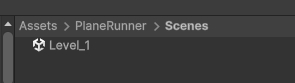
URPは独自に実装が必要
アセット的にはURP対応しているとのことなのですが、プロジェクトをインポートするとURPの設定が外れます。テンプレートをうまく改造して、URPでも使えるようにセットアップし直す必要があることに注意してください。
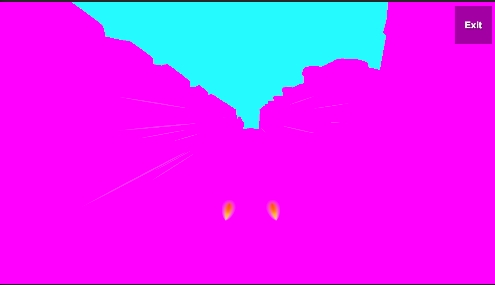
Guidance Line
ゲームでプレイヤーが移動する先を誘導する線を簡単に作ることができるアセット!LineRendererとしても使えそう
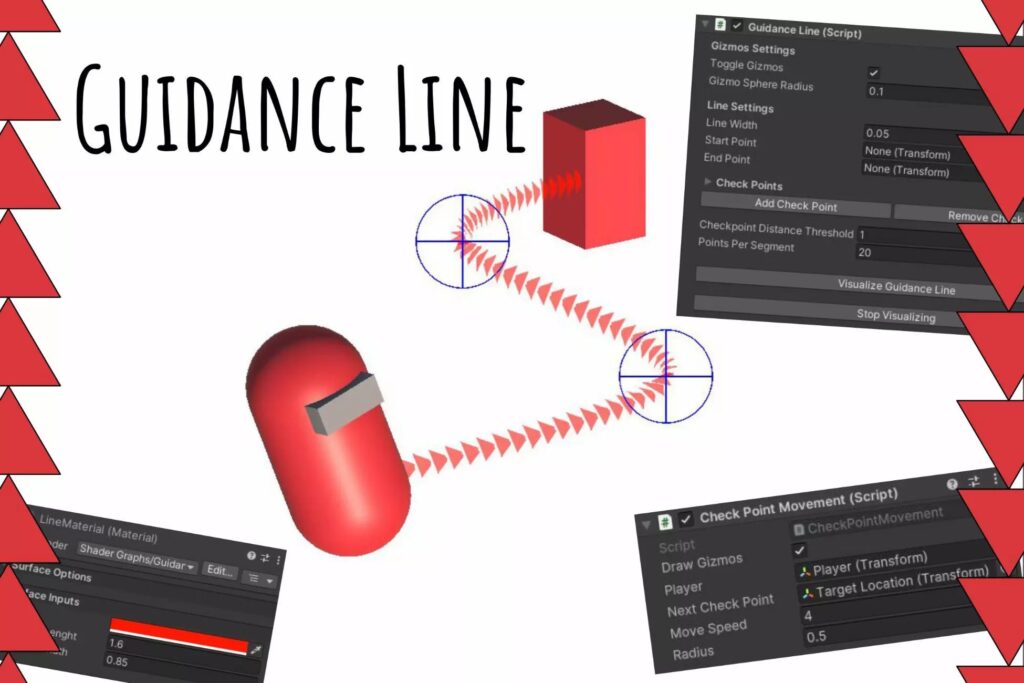
LineRendererのようでそうでもない
特徴的なのはLineRendererのように線を書くことができるツールなのですが、各ポイントをTransformで設定できるという点です。
チェックポイントをセットしてVisualize Guidance Lineボタンを押すことで、チェックポイントに沿ったラインが生成されます。
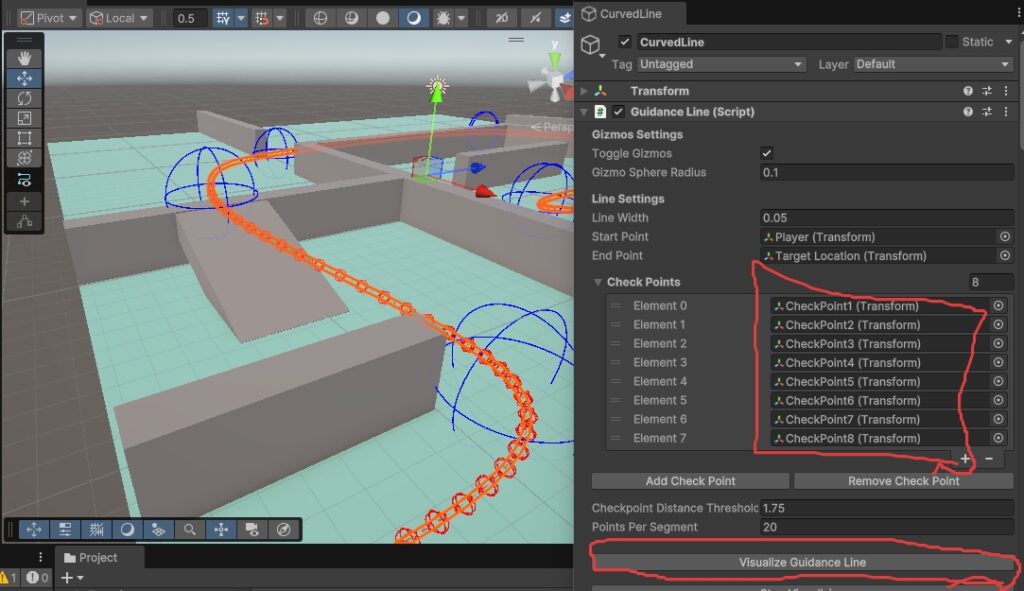
チェックポイントには当たり判定の範囲があり、プレイヤーが通過すると次のチェックポイントまで線が誘導してくれるようになります。
ちょっとカクつくポイントもありますが、お試しでいれる分には十分かも!
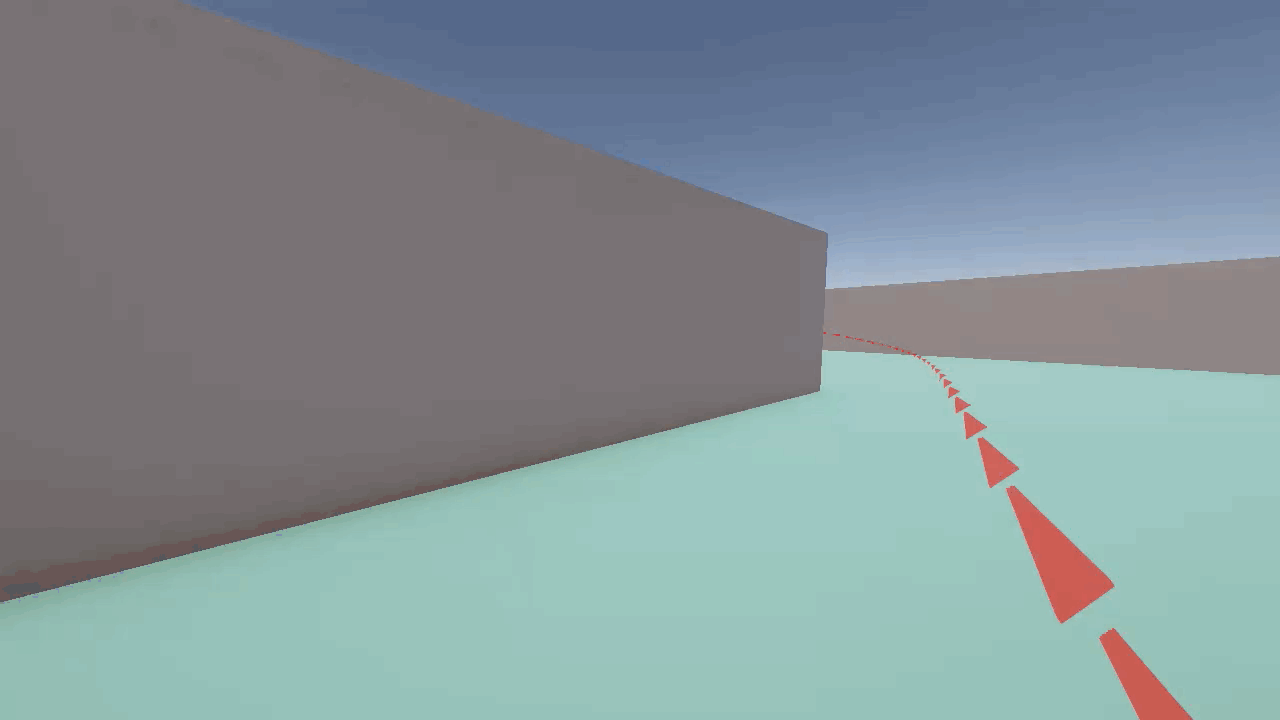
PlayerPrefs Runtime Tool
PlayerPrefsを使ってる人にとってうれしい拡張ツール

使うためのセットアップ
インポートした後、使うためにいくつかステップが必要です。
Project Settings>Player>Scripting Define Symbolsに次の文字列を追加
- PLAYER_PREFS_RUNTIME_TOOL
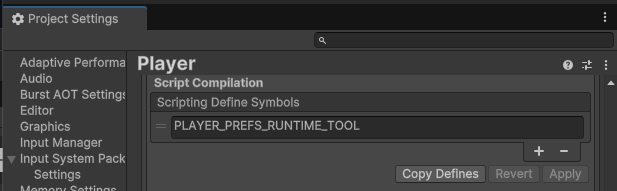
一点気になったのは、UnityEditorでは使えないという点です。そのかわり各プラットフォームのネイティブにアクセスするための処理が見れるので、興味ある方はぜひ
Inspector Button [Customizable Editor Buttons With Parameters]
エディタ拡張の代名詞とも言える、インスペクターにボタンを作る機能をサポートする無料アセット!
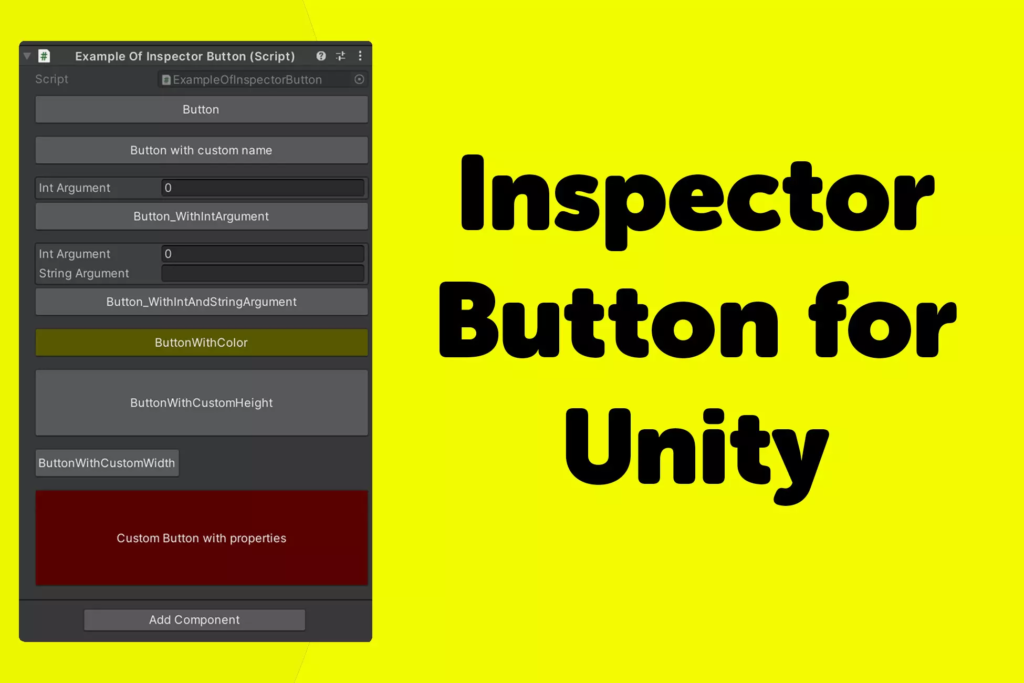
引数付きのボタンを簡単に作れるのがポイント
ボタンの実装自体はよくあることなんですが、このアセットの特徴は引数付きのメソッドにボタンを簡単に作れるところです。
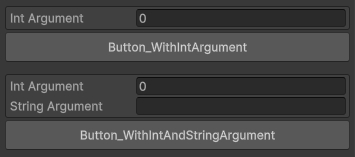
上図のような引数が1つや2つのボタンを実装するコードのサンプルは次のようなもの。ボタンの見た目を拡張しない限りメソッドに[Button()]つけるだけでいいのは楽でいいですね。
[Button()]
private void Button_WithIntArgument(int intArgument)
{
Debug.Log($" Button intArgument:{intArgument} ");
}
[Button()]
private void Button_WithIntAndStringArgument(int intArgument, string stringArgument)
{
Debug.Log($" Button intArgument:{intArgument} stringArgument:{stringArgument} ");
}
 スライム
スライムこの便利機能がどうやって実現されているかに興味がある人は、アセットの中身をみてみよう!

コメント